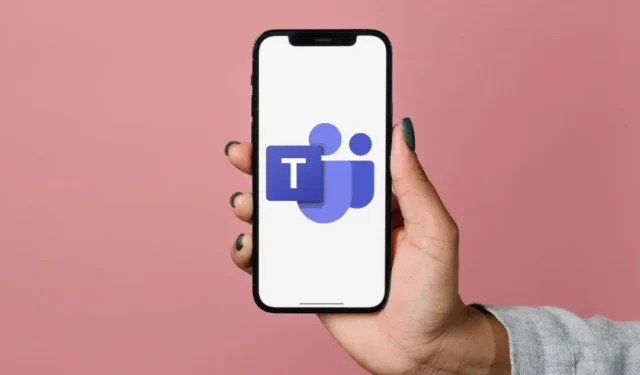
iPhone의 Microsoft Teams 앱은 알림을 보내 새 메시지, 멘션, 예정된 회의 등에 대한 정보를 지속적으로 알려줍니다. 따라서 생산성을 유지하고 연결 상태를 유지할 수 있습니다. 그러나 침묵이 길면 iPhone에서 Teams 알림이 작동하지 않을 수 있습니다 . 이 문제를 신속하게 해결하기 위해 우리는 이 문제를 해결하고 iPhone의 메시지, 통화 및 미리 알림에 대한 Microsoft Teams 알림을 받는 데 도움이 되는 몇 가지 솔루션을 준비했습니다.
1. 팀이 알림을 표시하도록 허용
앱에 경고를 표시하는 데 필요한 권한이 부족한 경우 Microsoft Teams 알림이 iPhone에서 제대로 작동하지 않을 수 있습니다. 따라서 앱에 충분한 권한을 부여했는지 확인하는 것이 좋습니다.
1. iPhone에서 설정 앱을 열고 아래로 스크롤하여 Teams를 탭합니다 . 그런 다음, 다음 메뉴에서 알림을 선택하세요.
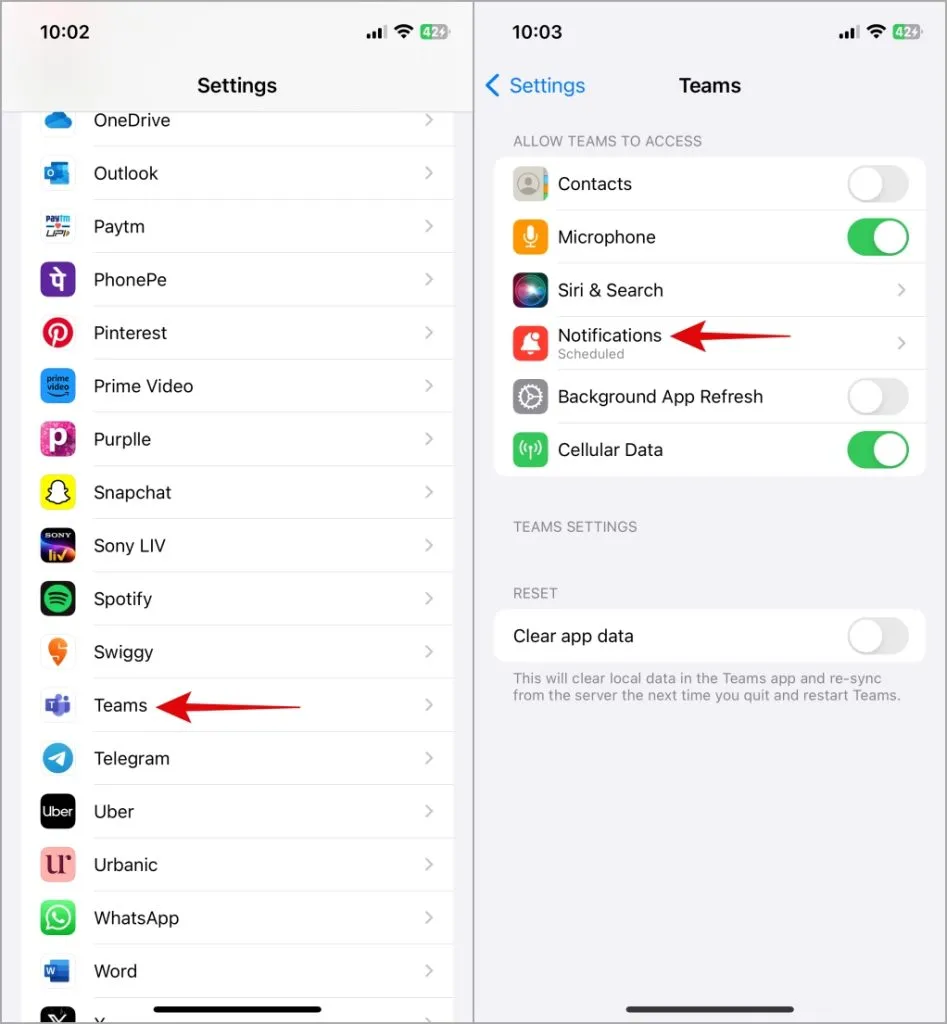
2. 알림 허용 옆에 있는 토글을 활성화합니다 . 또한 잠금 화면 , 알림 센터 및 배너 확인란이 선택되어 있는지 확인하세요.
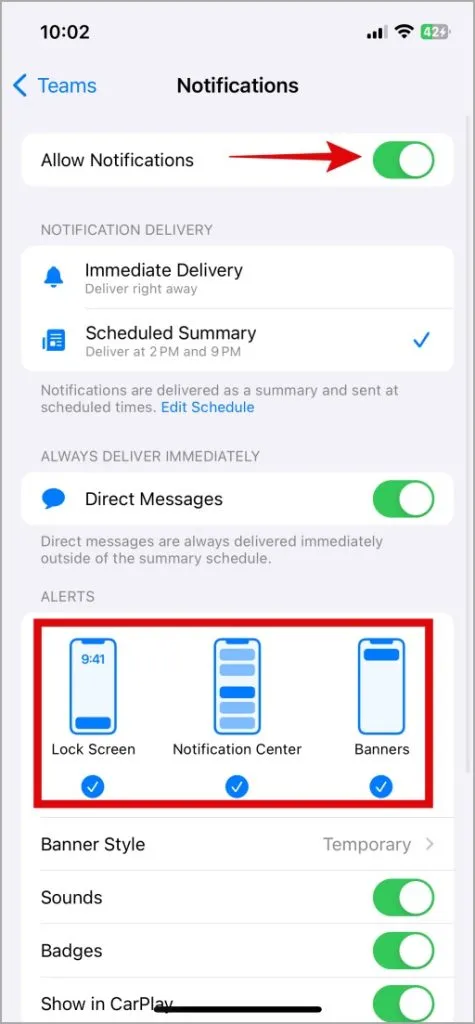
2. 인앱 알림 설정 확인
Teams의 앱 내 설정 메뉴에서 알림 관리 옵션을 찾을 수 있습니다. 그러나 Teams 경고가 꺼지지 않도록 하려면 이러한 알림 설정을 거쳐야 합니다.
1. iPhone에서 Teams 앱을 엽니다. 왼쪽 상단에 있는 프로필 아이콘을 누르고 알림 을 선택합니다 .
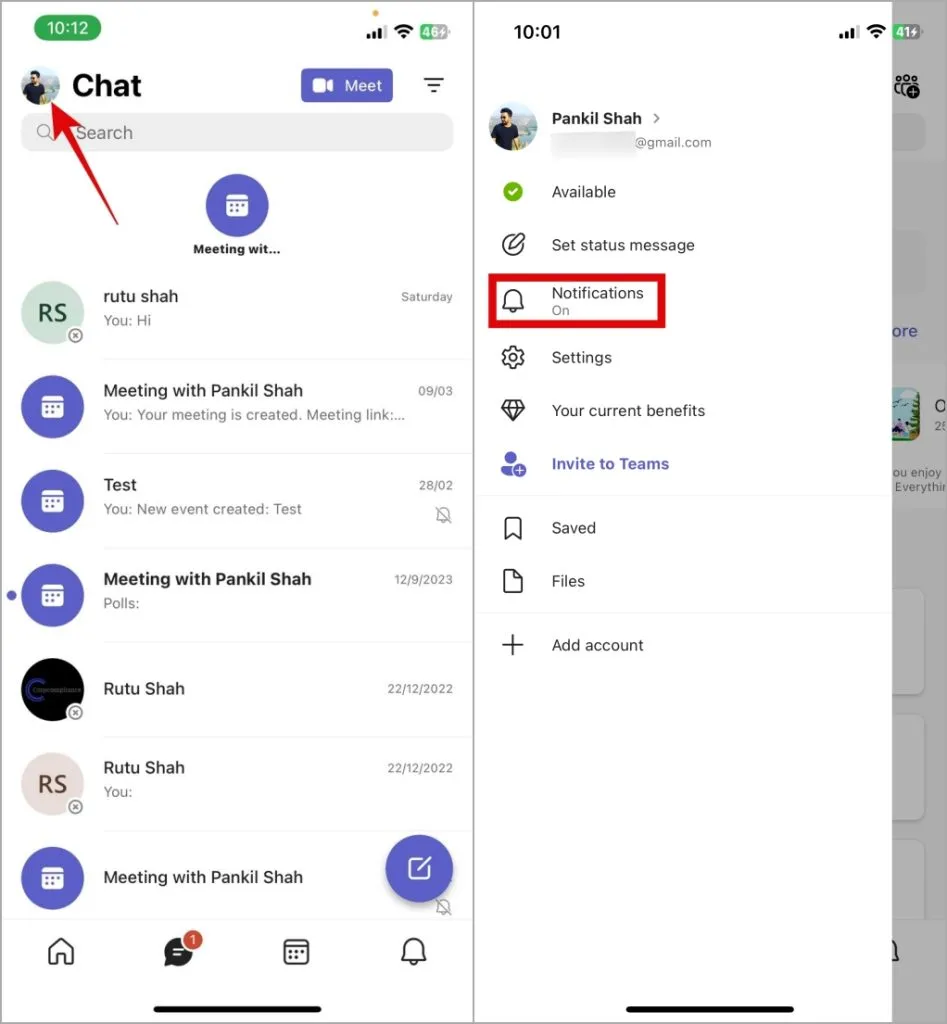
2. 일반 활동을 탭 하고 다음 메뉴에서 모든 토글을 활성화합니다.
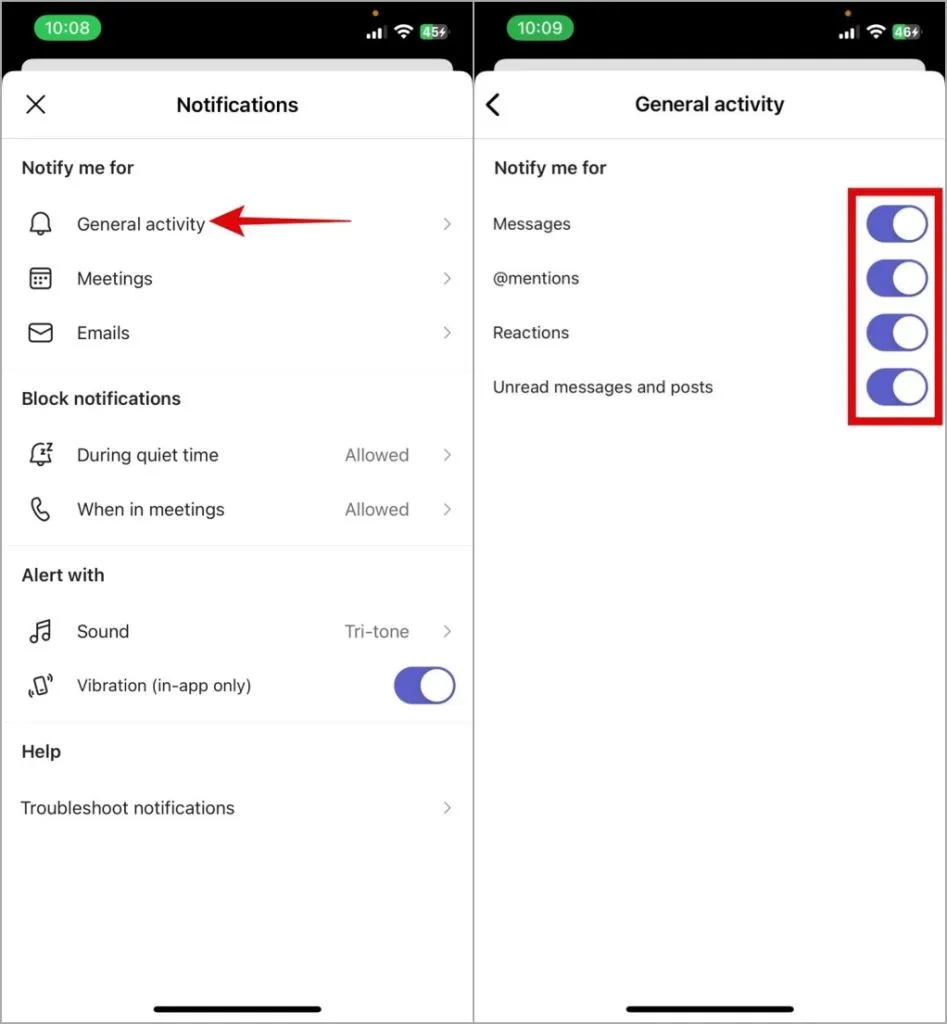
3. 알림 페이지 로 돌아가서 회의를 탭합니다 . 그런 다음 회의 알림 및 채팅에 대한 알림 기본 설정을 지정하세요.
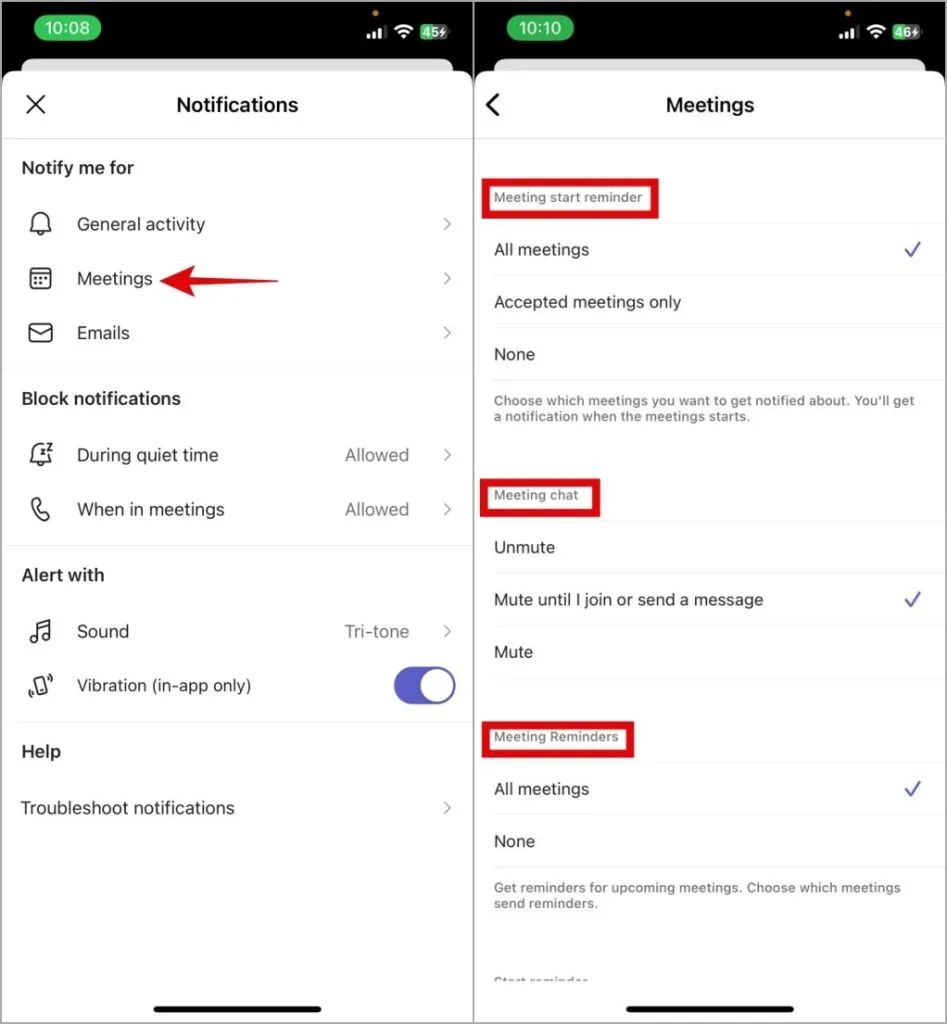
4. 알림 페이지 로 돌아가서 조용한 시간 동안 을 탭하세요 . 그런 다음 조용한 시간 과 조용한 날 옆에 있는 토글을 끄거나 원하는 대로 설정하세요.
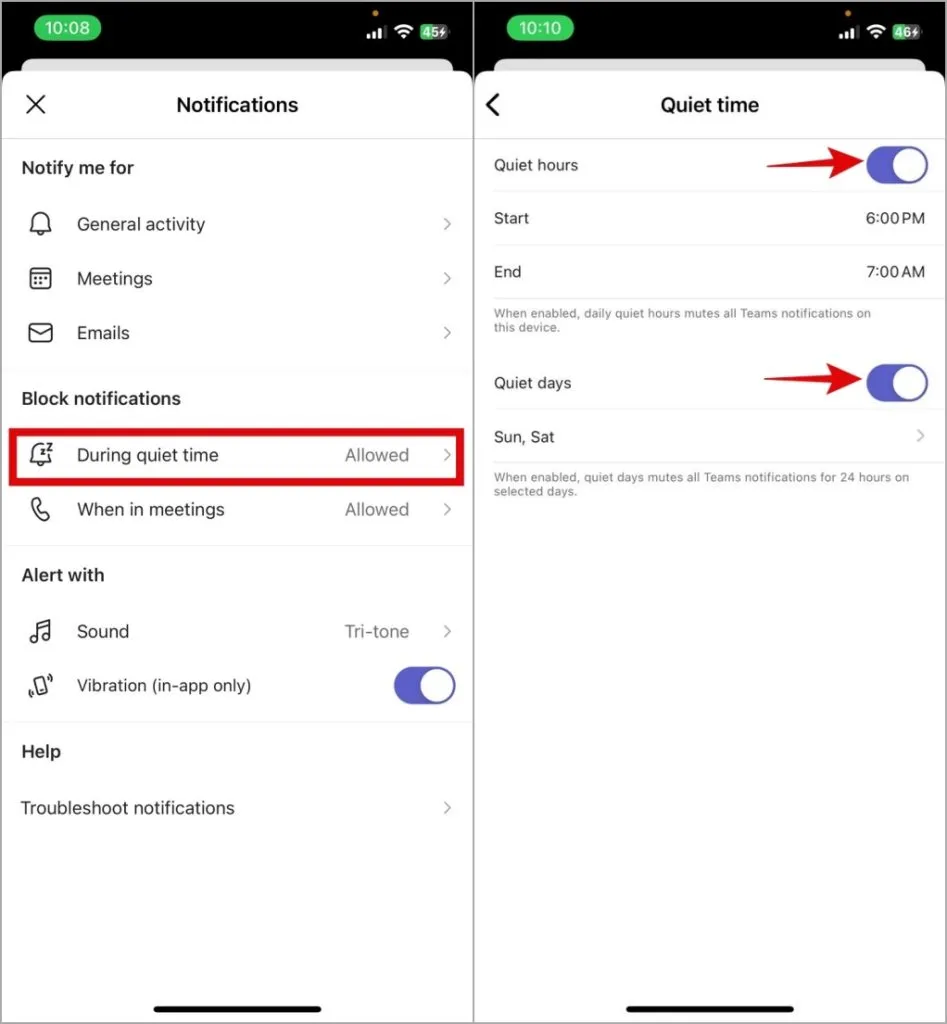
모든 알림 설정을 수정하면 Teams에서 예상대로 알림을 표시합니다.
3. 대화 음소거 해제
Microsoft Teams는 특정 그룹이나 사람의 알림만 표시하지 못합니까? 그렇다면 해당 그룹이나 사람을 음소거했을 수 있습니다. Teams 앱에서 그룹이나 연락처의 음소거를 해제하는 방법은 다음과 같습니다.
1. Teams 앱을 열고 옆에 줄이 그어진 벨 아이콘이 있는 대화를 찾습니다 . 그런 다음 탭하세요.
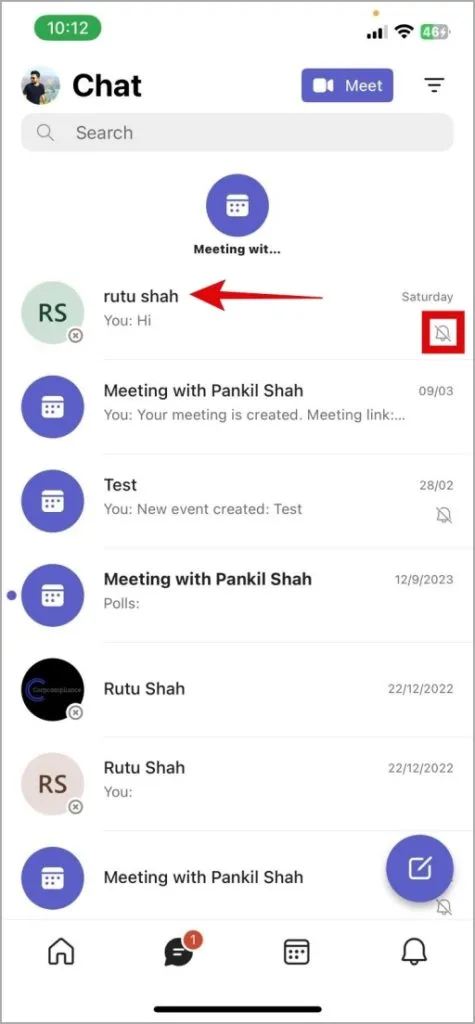
2. 상단의 연락처 또는 그룹 이름을 탭한 후, 다음 메뉴에서 음소거 해제 옵션을 선택하세요.
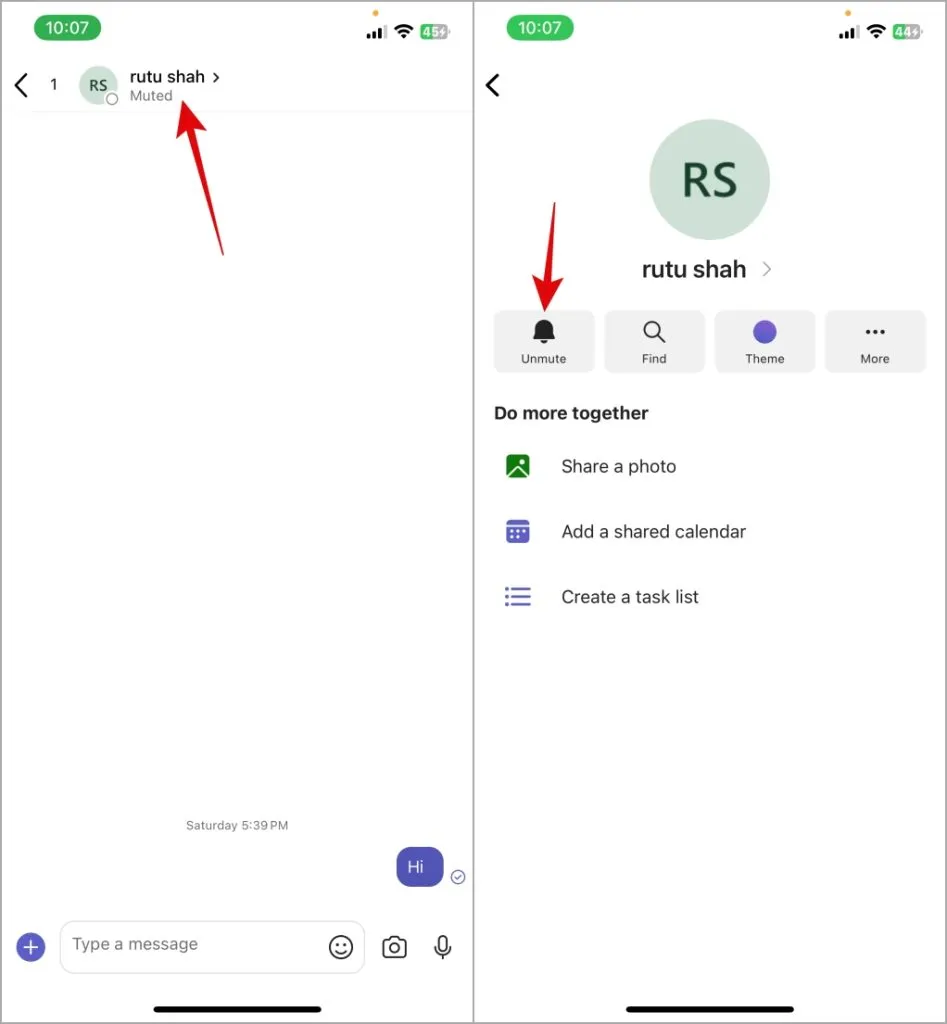
Teams의 모든 대화와 그룹을 음소거 해제하려면 위 단계를 반복하세요. 그 후에는 평소와 같이 알림을 받게 됩니다.
4. 팀용 백그라운드 앱 새로 고침 활성화
백그라운드 앱 새로 고침을 사용하면 앱을 적극적으로 사용하지 않는 동안 앱이 새 데이터를 가져올 수 있습니다. Teams가 백그라운드에서 실행되지 않도록 제한한 경우 앱을 수동으로 열 때까지 알림이 지연되거나 완전히 도착하지 못할 수 있습니다 .
이를 방지하려면 Teams 앱에 대해 백그라운드 앱 새로 고침 옵션을 활성화하는 것이 가장 좋습니다. 이를 위해서는 설정 앱을 열고 아래로 스크롤하여 Teams를 탭하세요 . 그런 다음 백그라운드 앱 새로 고침 옆에 있는 토글을 켭니다 .
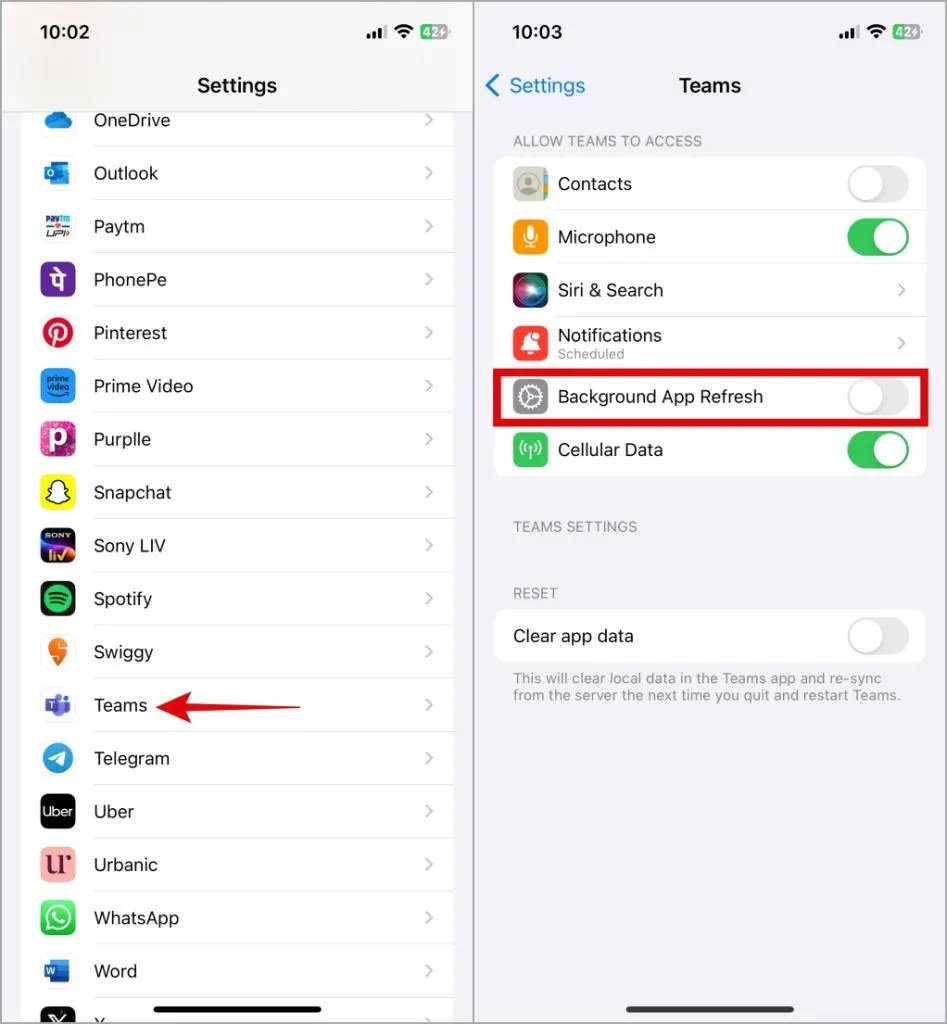
5. 저전력 모드 끄기
iPhone에서 저전력 모드를 활성화하면 앱의 데이터 동기화 및 알림 전달 기능이 중단될 수 있습니다. 따라서 Teams 알림이 iPhone에서 작동하지 않는 경우 비활성화하는 것을 고려해야 합니다.
설정 앱을 열고 아래로 스크롤하여 배터리를 탭합니다 . 그런 다음 저전력 모드 토글을 끕니다 .
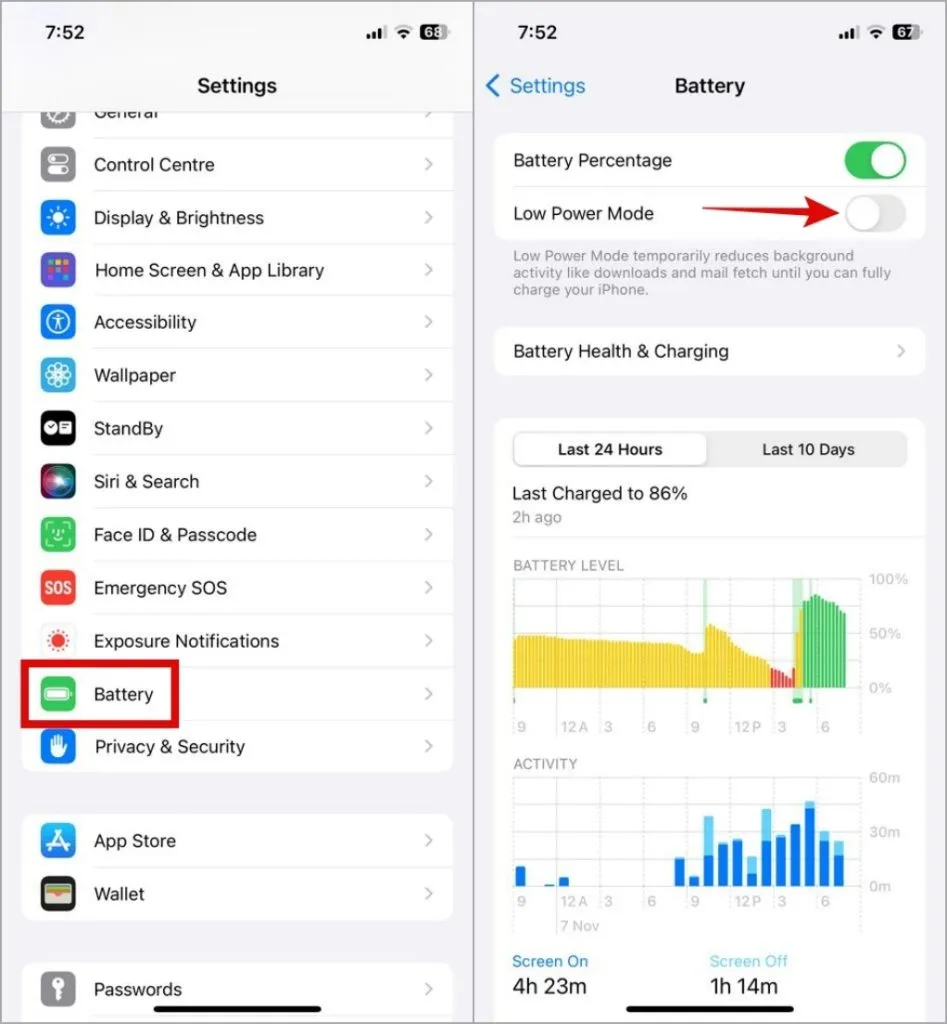
6. 로그아웃하고 다시 로그인
Microsoft Teams 계정의 인증 문제도 알림 문제의 원인이 될 수 있습니다. 별 문제가 아닌 경우 Teams 앱에서 로그아웃했다가 다시 로그인하면 문제가 해결되고 정상 상태로 복원됩니다. 동일한 단계는 다음과 같습니다.
1. Teams 앱을 열고 왼쪽 상단에 있는 프로필 아이콘을 탭한 후 설정을 선택합니다 .
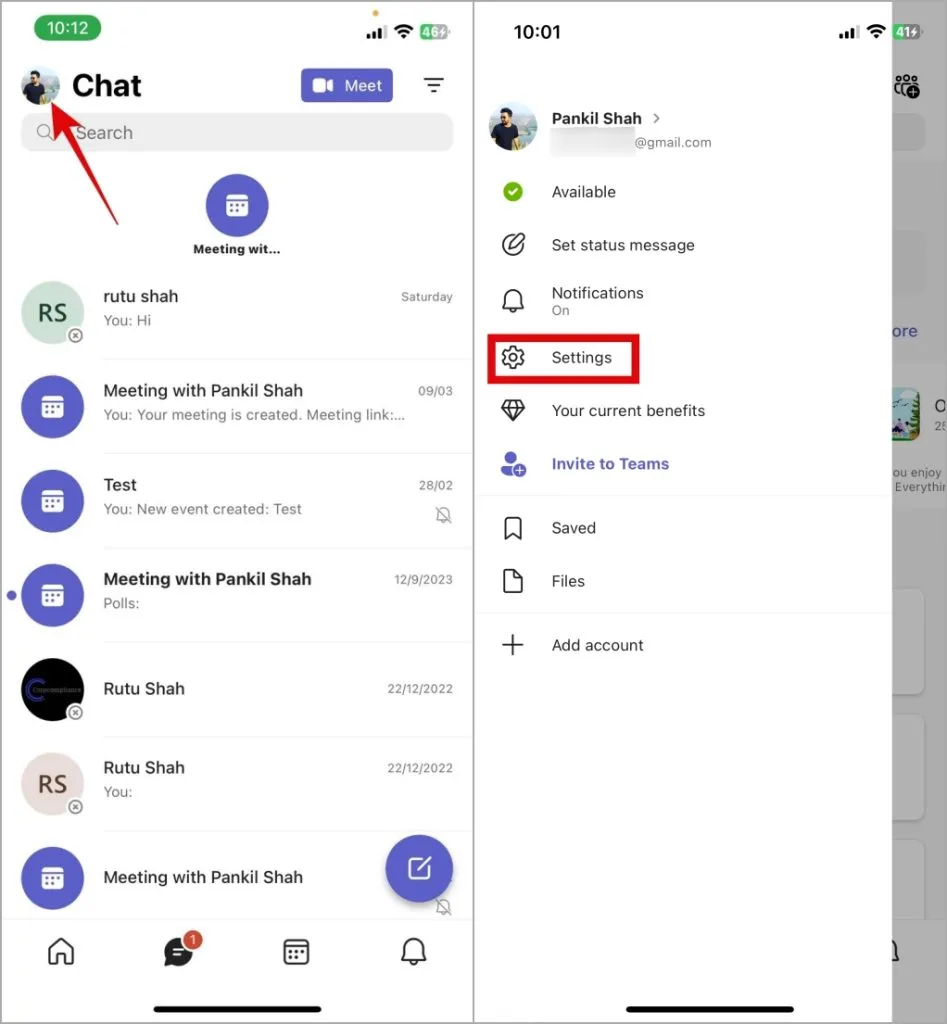
2. 아래로 스크롤하여 로그아웃을 탭 하고 다시 로그아웃을 선택하여 확인합니다.
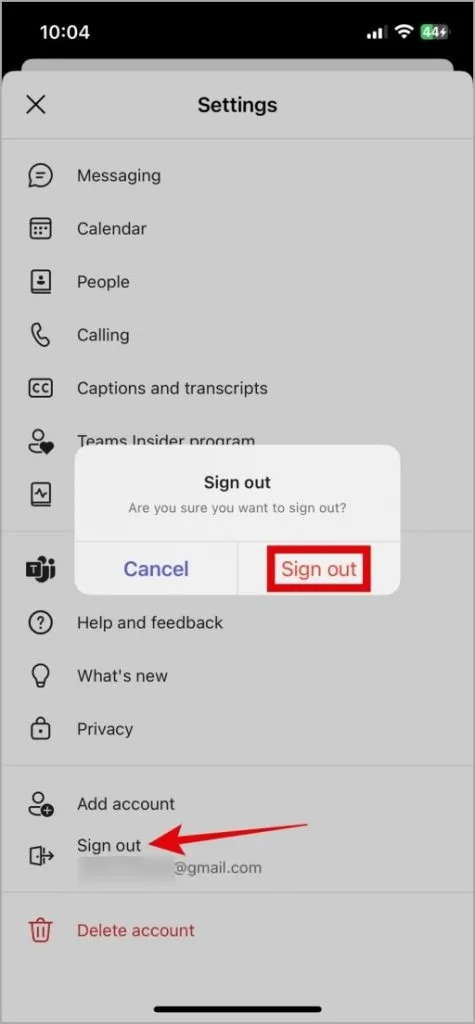
계정 자격 증명을 사용하여 Teams 앱에 다시 로그인한 다음 문제가 지속되는지 확인하세요.
7. 앱 업데이트
Microsoft는 정기적으로 Teams 모바일 앱을 업데이트하여 새로운 기능을 추가하고, 성능을 개선하고, 버그를 수정합니다. 버그가 있거나 오래된 앱 빌드로 인해 Teams 알림이 작동하지 않는 경우 App Store에서 앱을 업데이트하면 문제를 해결하는 데 도움이 됩니다.
더 이상 부재중 메시지가 없습니다
Teams 앱 알림을 사용하여 이동 중에도 정보를 유지하고 참여하는 것은 제대로 작동하지 않을 때 실망스러울 수 있습니다. 위의 팁을 적용하면 문제를 해결하는 데 도움이 되었으며 Teams 알림은 iPhone에서 예상대로 작동합니다.




답글 남기기